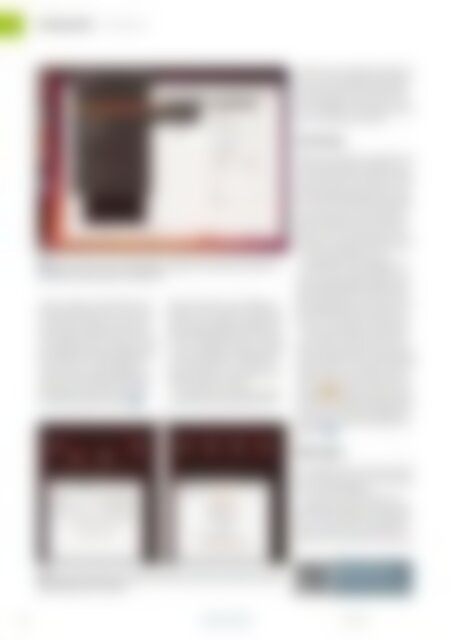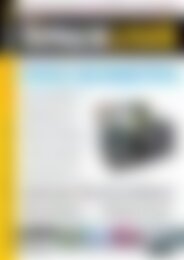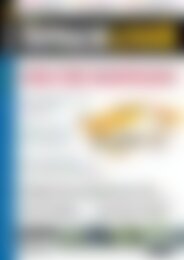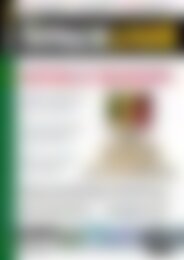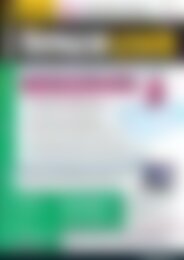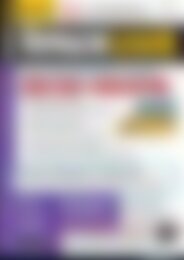Erfolgreiche ePaper selbst erstellen
Machen Sie aus Ihren PDF Publikationen ein blätterbares Flipbook mit unserer einzigartigen Google optimierten e-Paper Software.
Schwerpunkt<br />
DTP-Workshop<br />
Grafiken auf der Arbeitsfläche platzieren,<br />
wo sie sich auch später gut zwischenlagern<br />
lassen, falls sie bei anderen Arbeiten<br />
am Dokument stören. Von dort holen<br />
Sie die Bilder erst bei Bedarf und ordnen<br />
sie im Dokument selbst an.<br />
Am Schluss<br />
6 Ebenen ordnen Sie über das Objekt-Menü, mithilfe von Tastenkürzel oder über den<br />
Dialog Eigenschaften bequem und flexibel an.<br />
zeugt), markieren Sie zunächst die vier<br />
Rahmen und öffnen Fenster | Ausrichten<br />
und Verteilen. Im Menü Ausrichten wählen<br />
Sie Auf horizontaler Achse zentrieren.<br />
Anschließend rufen Sie Verteilen auf und<br />
geben Objektmitten gleichmäßig horizontal<br />
verteilen vor, um die Abstände zwischen<br />
den Rahmen gleichmäßig zu gestalten.<br />
Scribus verteilt die ausgewählten<br />
Objekte zwischen dem zuerst und<br />
dem zuletzt gewählten Element 7 .<br />
Nachdem feststeht, wie Sie Objekte in<br />
Scribus sinnvoll verteilen und anordnen,<br />
geht es daran, Grafiken einzufügen, die<br />
das Gesamtbild beleben. Bei einem Party-Flyer<br />
ist eigentlich erlaubt, was gefällt<br />
– seien es Luftballons, Girlanden, Spiralen,<br />
Ansammlungen von Farbklecksen<br />
oder einfach alles, was irgendwie nach<br />
Freude und Leben aussieht.<br />
Sie erleichtern sich die Arbeit, indem<br />
Sie zunächst alle infrage kommenden<br />
Haben Sie alle Elemente angeordnet und<br />
sind mit dem Ergebnis zufrieden, legen<br />
Sie das Dokument am besten erst einmal<br />
beiseite. Gerade, wenn Sie länger mit einem<br />
Projekt beschäftigt waren, schadet<br />
es nicht, erst einmal ein wenig Abstand<br />
dazu zu bekommen. Nach einiger Zeit<br />
nehmen Sie Ihre Kreation noch einmal<br />
genau unter die Lupe, idealerweise in aller<br />
Ruhe als Ausdruck: So finden Sie Fehler<br />
und Ungereimtheiten besser.<br />
Danach geht es ans Aufräumen. Entfernen<br />
Sie alle unnötigen Objekte, wie<br />
etwa ausgeblendete Elemente und Objekte,<br />
die Sie auf Vorrat auf die Arbeitsfläche<br />
gelegt haben. Auch einen eventuellen<br />
alternativen Entwurf löschen Sie,<br />
bevor es an den Export der Daten geht.<br />
Einen guten Eindruck, wie der Flyer<br />
später wirken wird, liefert die Druckvorschau,<br />
die Sie über Datei | Druckvorschau<br />
aufrufen. Wählen Sie dort die Einstellung<br />
CMYK anzeigen aus, erhalten Sie einen<br />
Eindruck, wie der Flyer nach der Umsetzung<br />
in CMYK-Farben aussehen könnte.<br />
Bei Flyern auf glänzendem Papier jedoch<br />
kommt die <strong>Vorschau</strong> dem Endergebnis<br />
etwas näher, wenn Sie diese Option deaktivieren<br />
8 .<br />
PDF-Export<br />
In der Regel liefern Sie den Flyer als PDF<br />
an eine Druckerei oder einen Copyshop,<br />
um ihn zu vervielfältigen.<br />
Aber selbst wenn Sie lediglich den<br />
Versand per E-Mail oder im Internet planen,<br />
erweist sich PDF als das geeignete<br />
Format. Es besitzt den Vorteil, dass ein<br />
Dokument im Grunde genommen über<br />
7 Das praktische Werkzeug Ausrichten und Verteilen erleichtert das Anordnen mehrerer<br />
gleichartiger Elemente deutlich.<br />
Weitere Infos und<br />
interessante Links<br />
www. linux‐user. de/ qr/ 31965<br />
50 www.linux-user.de<br />
05.2014